BoxCryptor: TrueCrypt alternatíva a Dropbox biztonsághoz

Itt, a groovyPost szolgáltatásban szeretnénk biztonságban tartani adatainkat. Az alapvető védelmi módszerektől, például a jelszavaktól, a kulcsoktól vagy a rejtett könyvtáraktól kezdve a nehéz titkosítási módszerektől és a professzionális megoldásokig, hogy az adatainkat a kezektől távol tartsuk. Ma áttekintjük a hihetetlenül könnyen használható titkosító szoftvert, a BoxCryptor nevű kódot.
Megjegyzés: groovinJackman: Ez a groovyVeview egy ideje a garatunkban volt, de gondoltam, hogy a közelmúltbeli események tükrében felállítom a sorba. Jelentősebb Dropbox biztonsági SNAFU, ahol a fiókok mindaddig nyitva maradtaknégy órán keresztül egy hitelesítési hiba miatt. A Dropbox és a blogoszféra most egy további biztonsági réteg hozzáadását javasolja a Dropbox és más felhőszolgáltatásokhoz TrueCrypt, egy groovy nyílt forrású titkosítási szoftver segítségével, amelyet korábban áttekintettünk (Hogyan titkosíthatjuk a Dropbox mappát). De ha van egy nagyobb húzás a TrueCrypt kapcsán, akkor az kell, hogy mindent kötetekben / tartályokban kell tárolnia, amelyeket fel kell szerelni, hogy megkapja a dolgát. Ha ez hibát okoz, akkor érdemes megnéznie ezt a TrueCrypter alternatívát: a BoxCryptor, amely használ fájl-by-fájl titkosítás.
Letöltés, verziók, árak és információk:
Gyorsan befoghatja a BoxCryptor másolatát a hivatalos BoxCryptor letöltési oldalról, és nézd meg ezt a csodálatos szoftvert. Három különféle változatot kínál, amelyek közül választhat - a Ingyenes verzió, akár 2 GB titkosított könyvtármérettel és korlátozásokkal egyetlen számítógépre. Az Korlátlan személyes és Korlátlan üzletazonban korlátlan titkosítási könyvtárat kínálnakméret és legfeljebb 4 telepítés különböző számítógépekre. Az egyetlen különbség a személyes és az üzleti élet között az, hogy az üzleti vállalkozás engedélyezi a kereskedelmi felhasználást, a személyes pedig nem.
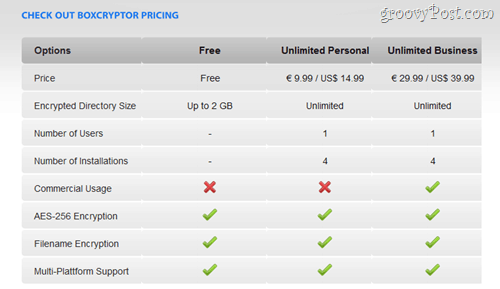
A BoxCryptor telepítése és telepítése
Mint tudod, a teljes groovyPost csapatunk használjaDropbox minden olyan fájlhoz, dokumentumhoz, táblázathoz és video oktatóanyaghoz, amelyet meg kell osztanunk és hostolnunk a felhőn. Nem kétséges, hogy elmondjuk, hogy szépen meglepődtünk az első üzenettel, amelyet a BoxCryptor a telepítés után adott nekünk:
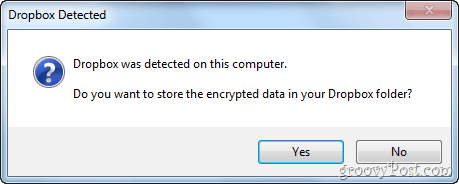
Mi? Természetesen megtesszük! A szép integráció a Dropbox használatával a BoxCryptorban határozottan megment nekünk egy kis időt, amire szükségünk lenneegyébként a konfigurálásra kellett fordítania. Mindenesetre, miután megnyomta az Igen gombot a párbeszédpanelen, a következő ablak jelenik meg, ahonnan kiválaszthatja a BoxCryptor meghajtó betűjét. Úgy döntöttem, hogy használom K - olyan, mint egy nagyszerű internetes szleng - Kryptor.
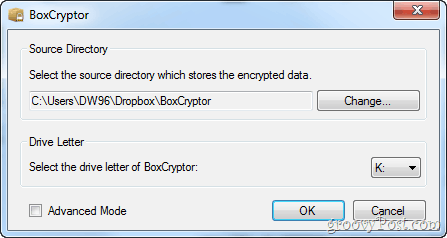
Ellenőrzéssel elérhet néhány fejlettebb beállítást is Haladó szint. Amikor engedélyezi, egy rövid figyelmeztetést kap:
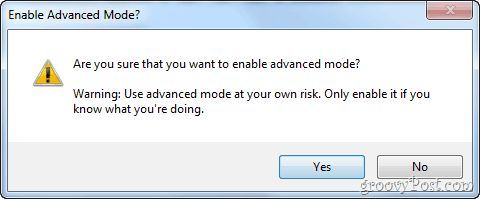
Jól megmondtad. Nos, egyébként nagyon bízunk benne, hogy tudjuk, mit csinálunk, így továbblépünk Speciális mód engedélyezése egy nagy Igen. Speciális módban engedélyezheti vagy letilthatjakulcs és írás érvényesítés, tiltsa le az automatikus frissítést, és változtassa meg a BoxCryptor meghajtó címkét. Nem annyira további lehetőségeket, de éppen annyira, hogy egy kissé nagyobb testreszabási rugalmasságot biztosítson nekünk.
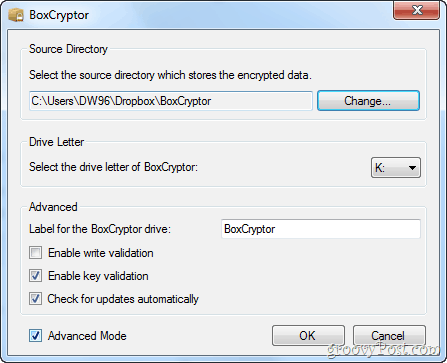
Miután kiválasztotta a kívánt helyet és konfigurálta az esetleges további preferenciákat, továbbléphet. A BoxCryptor választja meg a Jelszó amelyet titkosított dokumentumaihoz fog elérni. Ne veszítse el a jelszavát - a BoxCryptor jelszavát jelenleg nem lehet helyreállítani.
Ha szeretne, választhat egy titkosítási algoritmus, blokk mérete és akarod-e vagy sem a fájlnevek titkosítása is. Ha nem tudja, mit jelent ez, hagyja az első két lehetőséget az alapértelmezett beállításokon. Érdemes lehet letiltani fájlnév titkosítása, mivel kissé megkönnyíti az egyes fájlok nyomon követését, ha azokat nyilvánosan megosztják vagy egy másik Dropbox felhasználóval megosztják.
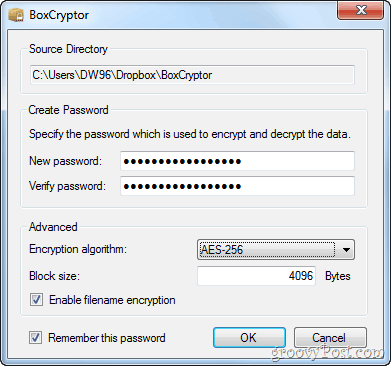
A Dropbox mappa titkosítása a BoxCryptor segítségével
Ha Dropboxot használ, a BoxCryptor létrehozzaegy mappát a Dropbox mappában, ahol a titkosított adatok tárolódnak. Titkosított fájlok hozzáadásához ehhez a mappához egyszerűen helyezze át őket a beépített BoxCryptor meghajtóra (nem a BoxCryptor mappát a Dropbox mappában).
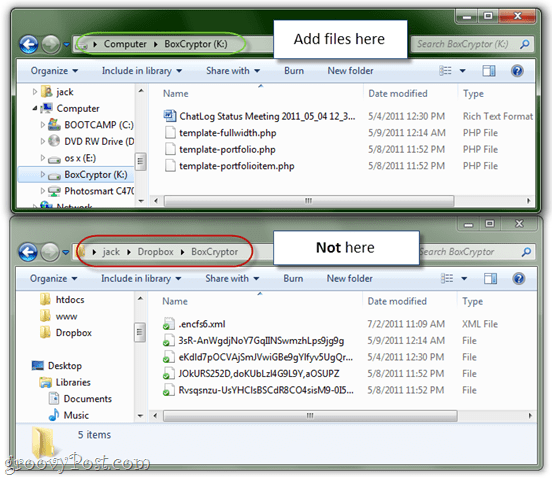
Amikor fájlokat helyez a beillesztett BoxCryptor kötetbe (K:), a titkosított verzió automatikusan bekerül a Dropbox mappába. A kapott fájlnevek így néznek ki:
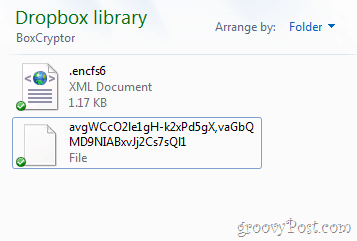
És a tartalom így néz ki:
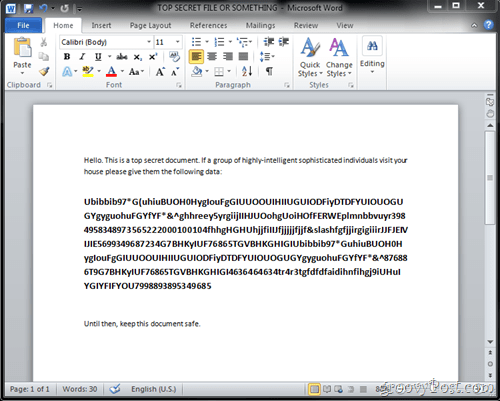
És itt van a két oldal összehasonlítása milyen fájlok néznek ki titkosítva (balra) és mit szeretnének általában néz ki neked (jobbra):
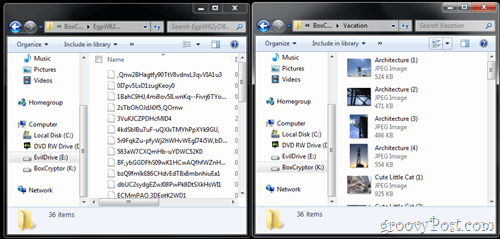
Titkosított fájlok megosztása a számítógépek között
Ha a BoxCryptor titkosított Dropbox mappájával szeretne dolgozni két rendszeresen használt gépen (például. munkahelyi számítógép és otthoni számítógép), egyszerűen telepítse mindkét gépen a BoxCryptor szoftvert. Amikor telepíti a BoxCryptor szoftvert a második számítógépre, és azt mondja neki, hogy használja a Dropbox mappában a BoxCryptor meglévő helyét, akkor a rendszer kéri a korábban beállított jelszó megadását. Most a titkosítatlan lesz K: meghajtót mindkét számítógépen.
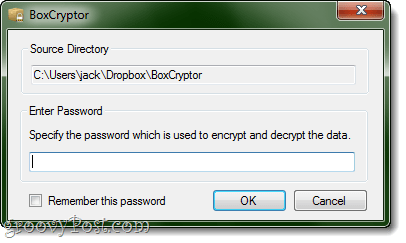
Ha a titkosított fájlokat szeretné elérni avendéggépen vagy más ritkán használt számítógépen használhatja a BoxCryptor Portable verziót. Ez egy egyszerű .exe, amelyet az asztalon futtathat, ha titkosított könyvtárakat tölt be a BoxCryptor teljes verziójának telepítése nélkül. Ez akkor is hasznos, ha titkosított fájlokat szeretne megosztani e-mailben vagy nyilvános linkeken keresztül - csak adja meg nekik a jelszót külön, pl. telefonon vagy személyesen, majd nyugodtan küldje el nekik a titkosított fájlokat, amelyeket repülés közben visszafejteni tudnak.
A legjobb módszer erre az, ha a teljes ZIP-fájlt elküldikönyvtárak, mert a BoxCryptor kissé finom lesz, ha egy titkosított fájlt az eredeti mappából vesz ki. Ez a korlátozás miatt azt hiszem, hogy nem egészen különbözik a beépítési mennyiségektől.
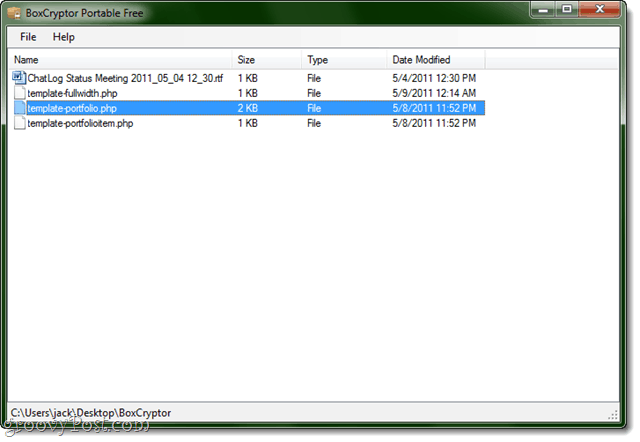
A BoxCryptor Portable-ot mentheti a hüvelykujj-meghajtóra vagy a Dropbox mappába is, így mindig veled lesz. Ne felejtse el biztonságosan megőrizni a jelszavát!
Ha titkosított fájlokat szeretne megosztani a Mac vagy Linux felhasználókkal, állítsa be az EncFS-t, amely a BoxCryptor mappákat dekódolhatja.
A munkákban megtalálható egy BoxCryptor Android alkalmazás is, amely az első a maga nemében. Alig várom, hogy megnézze.
Az ítélet:

Bár a TrueCrypt valószínűleg a felhő titkosításaa legtöbb felhasználó számára választott eszköz, nem pontosan optimalizálva olyan dolgokra, mint a Dropbox és a SugarSync. A BoxCryptor szép variációt kínál a témában azáltal, hogy megpróbálja kínálni egy-egy-by-file megközelítést. Van még fejlesztési lehetőség, de eddig a szoftver csekély és ígéretes. Az integráció a Dropbox-szal már zökkenőmentes, és nagyszerű tudni, hogy a fejlesztő prioritást tulajdonít a felhőalapú titkosításnak. Határozottan érdemes letölteni.







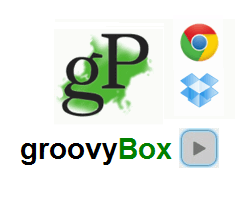


Szólj hozzá